谷歌浏览器打不开怎么解决 谷歌浏览器打不开网页怎么办
更新时间:2023-12-21 16:41:15作者:jiang
谷歌浏览器作为一款领先的网络浏览器,广受用户喜爱,有时我们可能会遇到谷歌浏览器打不开的情况,这给我们的上网体验带来了一定的困扰。面对谷歌浏览器打不开网页的问题,我们应该如何解决呢?在本文中我们将为大家介绍一些常见的解决办法,帮助大家轻松应对谷歌浏览器打不开的困扰。无论是遭遇网络问题还是浏览器设置出现异常,相信本文所提供的解决方案能够帮助大家顺利解决谷歌浏览器打不开网页的问题。
具体方法:
1.打开电脑,找到并使用鼠标右键点击谷歌浏览器。
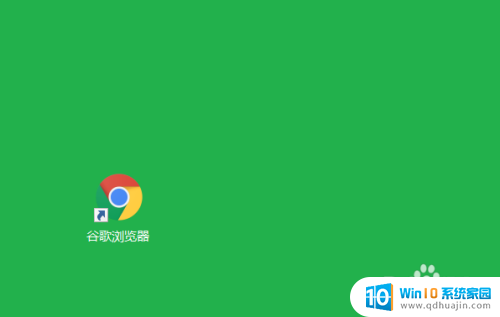
2.点击后,进入右键菜单中,点击疑难解答。

3.点击后,进入疑难解答中。选择点击尝试建议的设置。
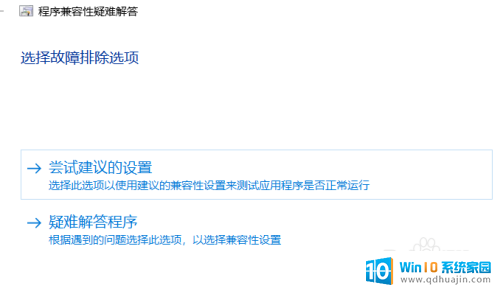
4.点击后,进入测试程序的兼容性设置中。点击测试程序。
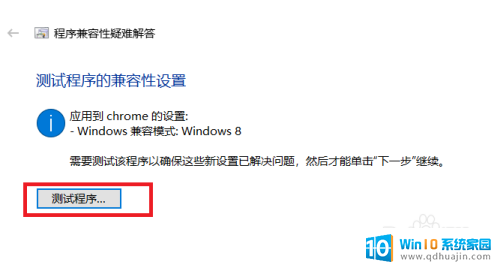
5.点击后,等待完成测试程序后,点击下一步。
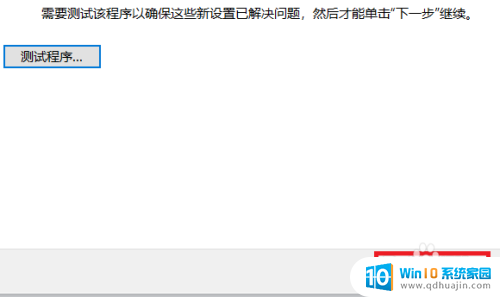
6.点击后,在下一步中,点击为此程序保存这些设置。
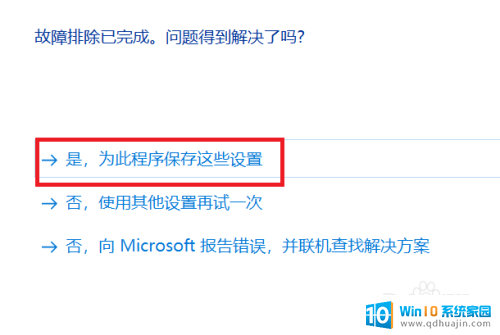
7.点击后,显示已经成功修复。就可以正常打开浏览器了。
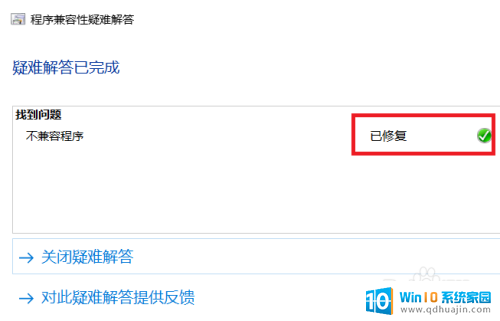
8.总结如下:
1.找到并使用鼠标右键点击谷歌浏览器。
2.点击疑难解答。
3.选择点击尝试建议的设置。
4.点击测试程序。
5.点击下一步。
6.点击为此程序保存这些设置。
7.显示已经成功修复。就可以正常打开浏览器了。

以上是解决谷歌浏览器无法打开的全部内容,如果你遇到这种情况,可以尝试按照以上方法解决,希望对大家有所帮助。
谷歌浏览器打不开怎么解决 谷歌浏览器打不开网页怎么办相关教程
热门推荐
电脑教程推荐
win10系统推荐
- 1 萝卜家园ghost win10 64位家庭版镜像下载v2023.04
- 2 技术员联盟ghost win10 32位旗舰安装版下载v2023.04
- 3 深度技术ghost win10 64位官方免激活版下载v2023.04
- 4 番茄花园ghost win10 32位稳定安全版本下载v2023.04
- 5 戴尔笔记本ghost win10 64位原版精简版下载v2023.04
- 6 深度极速ghost win10 64位永久激活正式版下载v2023.04
- 7 惠普笔记本ghost win10 64位稳定家庭版下载v2023.04
- 8 电脑公司ghost win10 32位稳定原版下载v2023.04
- 9 番茄花园ghost win10 64位官方正式版下载v2023.04
- 10 风林火山ghost win10 64位免费专业版下载v2023.04